Stellar Data Recovery
- 1. Over Stellar Data Recovery
- 2. Basisprincipes van gegevensherstel en veelvoorkomende scenario's
- 3. Over de gids
 4. Aan de slag
4. Aan de slag 5. Werken met de software
5. Werken met de software- 5.1. Gegevens herstellen van een bestaand volume
- 5.2. Gegevens herstellen van verloren schijf/niet-toegewezen partitie
- 5.3. Gegevens herstellen van cd/dvd
- 5.4. Een verloren partitie herstellen
- 5.5. Gegevens herstellen van fysieke schijven
- 5.6. Gegevens herstellen van een gecrashte computer
 5.7. Werken met schijfkopieën
5.7. Werken met schijfkopieën 5.8. Voorbeeld van scanresultaten bekijken
5.8. Voorbeeld van scanresultaten bekijken 5.9. De herstelde bestanden opslaan
5.9. De herstelde bestanden opslaan- 5.10. Een diepe scan uitvoeren
- 5.11. De scaninformatie opslaan
 5.12. Geavanceerde instellingen configureren
5.12. Geavanceerde instellingen configureren
- 6. Veelgestelde vragen (FAQ's)
- 7. Over Stellar

5.1. Gegevens herstellen van een bestaand volume
Met Stellar Data Recovery kunt u uw verwijderde of verloren gegevens herstellen van de harde schijf of externe opslagmedia die op het systeem is aangesloten. Bijna alle gegevens van het volume kunnen worden gevonden door herstel uit te voeren op het geselecteerde volume of verwisselbare media. NTFS-, FAT-, FAT16-, FAT32- en ex FAT-bestandssystemen worden door de applicatie ondersteund.
Bestaand volume scannen:
1. Voer Stellar Data Recovery uit.
2. Selecteer in het scherm Wat te herstellen selecteren het type gegevens dat u wilt herstellen, dwz alles, documenten, mappen en e-mails of multimediabestanden.
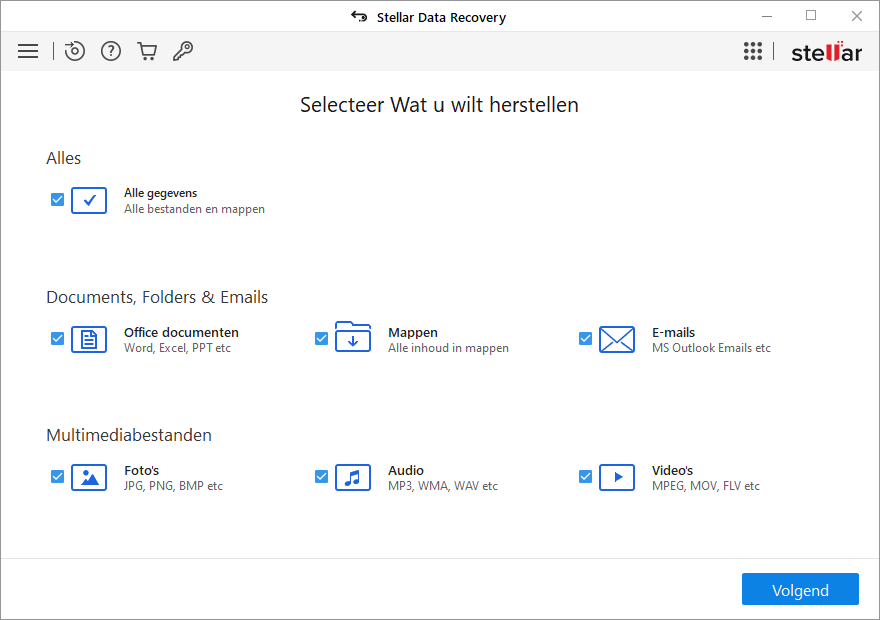
3. Klik op Volgende.
4. Selecteer in het scherm Herstellen van onder de optie Aangesloten aandrijvingen het bestaande volume waarvan u uw gegevens wilt herstellen.
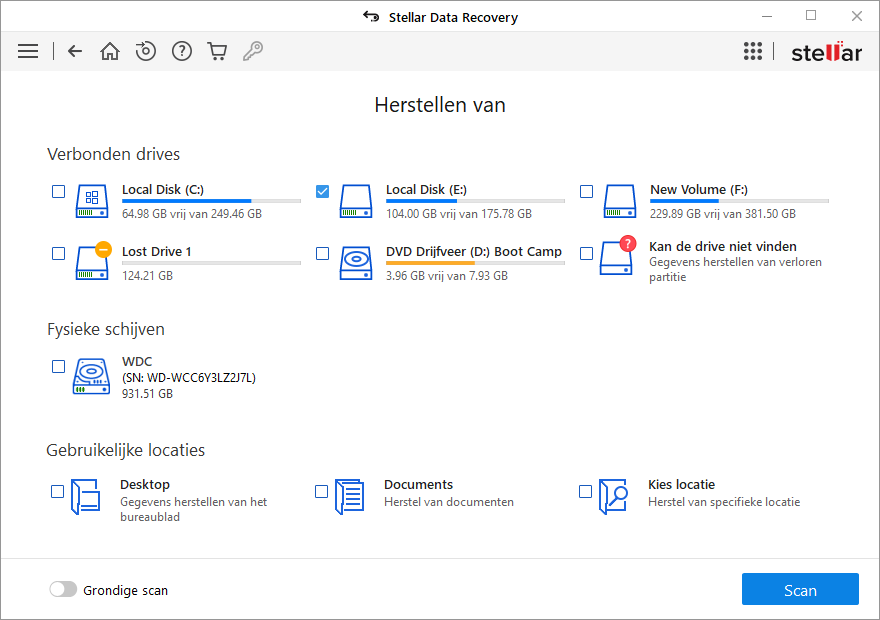
Tip: Stellar Data Recovery toont u de temperatuur- en gezondheidsgegevens van aangesloten schijven. Om deze te bekijken, gaat u met de muiscursor naar het betreffende station in het scherm Herstellen van. De temperatuur- en gezondheidsgegevens worden weergegeven in een tooltip, zoals hieronder weergegeven:
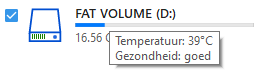
5. Klik op Scannen. Er wordt een scherm weergegeven met het scanproces. Klik op Stop om de scan op elk gewenst moment te stoppen.
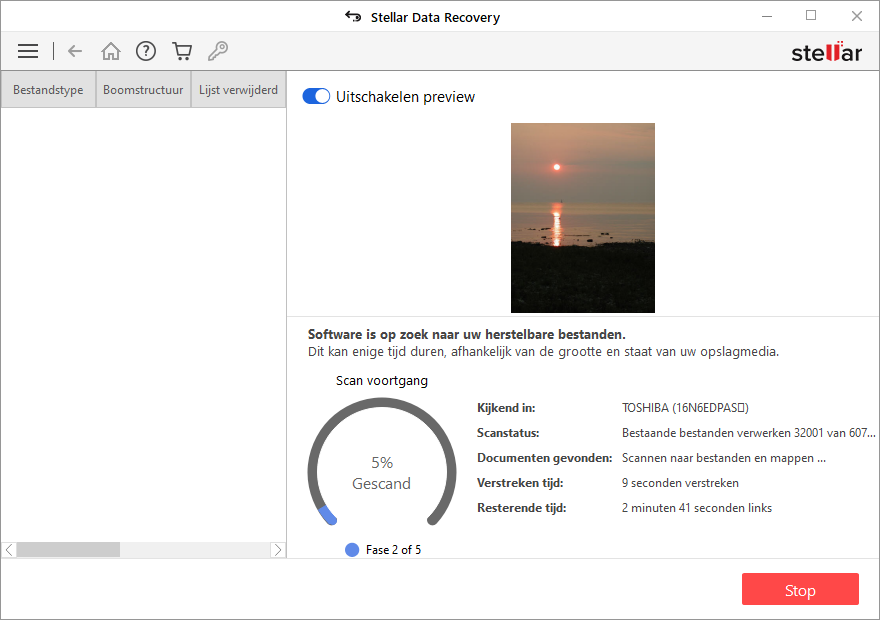
Opmerking: als u een schijf scant die is versleuteld met BitLocker, wordt u gevraagd het Bitlocker-wachtwoord/herstelsleutel in te voeren of een Bitlocker-opstartsleutel (.BEK-bestand) te selecteren. Gebruik een van de volgende stappen om het scanproces te starten:
- Voer het Bitlocker-wachtwoord/herstelsleutel in het gegeven tekstvak in en klik op OK.
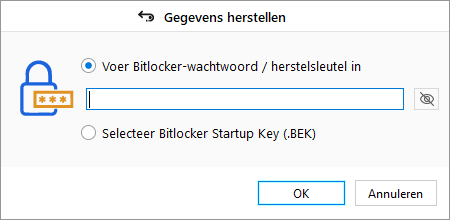
- U kunt ook het keuzerondje Bitlocker Startup Key (.BEK) selecteren. Klik
 om te bladeren en het .BEK-bestand te selecteren en op OK te klikken.
om te bladeren en het .BEK-bestand te selecteren en op OK te klikken.
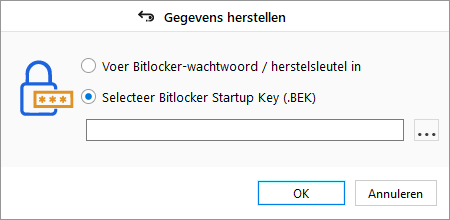
6. Nadat het scanproces is voltooid, worden details van de gevonden bestanden en mappen weergegeven in een dialoogvenster zoals hieronder weergegeven:
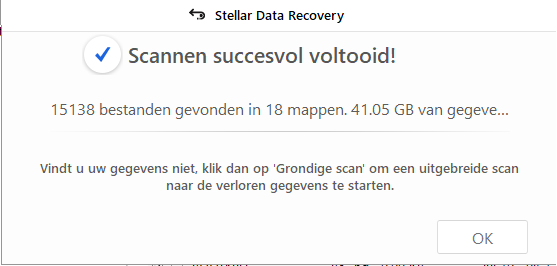
7. Voor informatie over het bekijken en herstellen van de gescande gegevens, zie Voorbeeld van scanresultaten bekijken en De herstelde bestanden opslaan.
Opmerking: Als u de gescande informatie wilt opslaan en het herstelproces in een later stadium wilt hervatten, zie De scaninformatie opslaan.
Diepe scan van een bestaand volume:
Door een diepe scan uit te voeren, kunt u het geselecteerde volume grondig scannen wanneer u geen gegevens kunt vinden die u wilt herstellen.
1. Voer Stellar Data Recovery uit.
2.VanSelecteer Wat te herstellenscherm, selecteer het type gegevens, bijv Alles,Documenten, mappen en e-mailsofMultimediabestanden, u wilt herstellen.
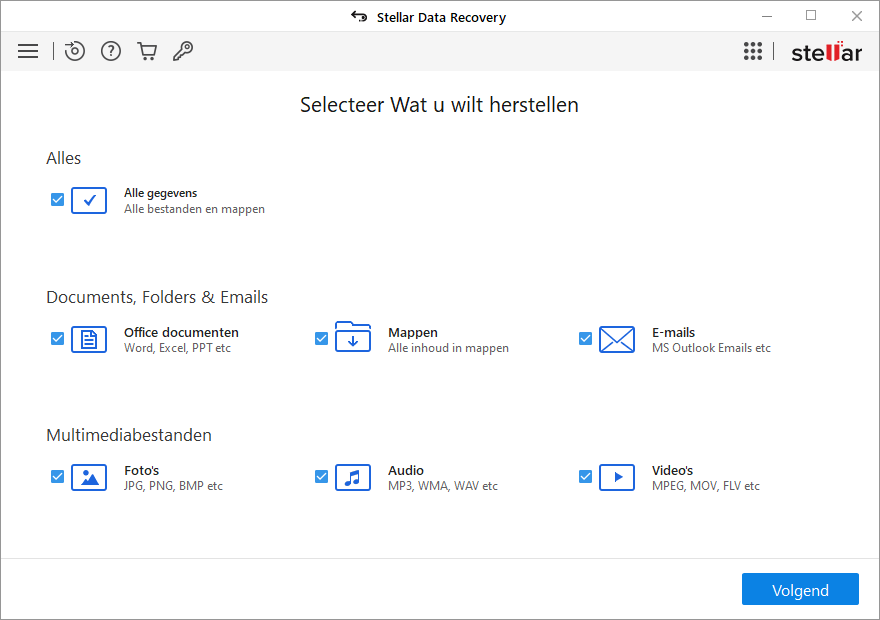
3. Klik op Volgende.
4. Selecteer in het scherm Herstellen van een schijf uit Verbonden aandrijvingen.
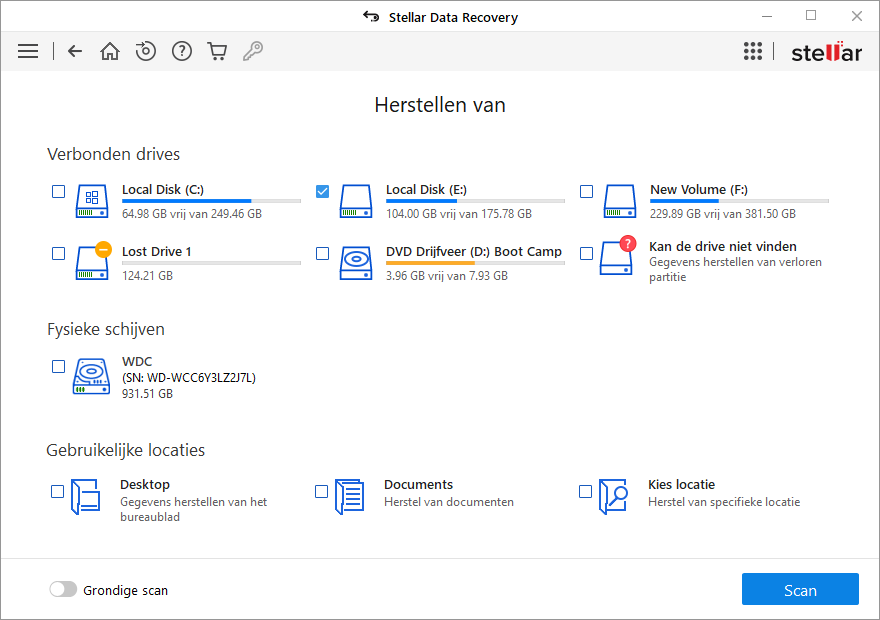
5. Schakel de schakelknop Deep Scan in, die zich linksonder op uw scherm bevindt.
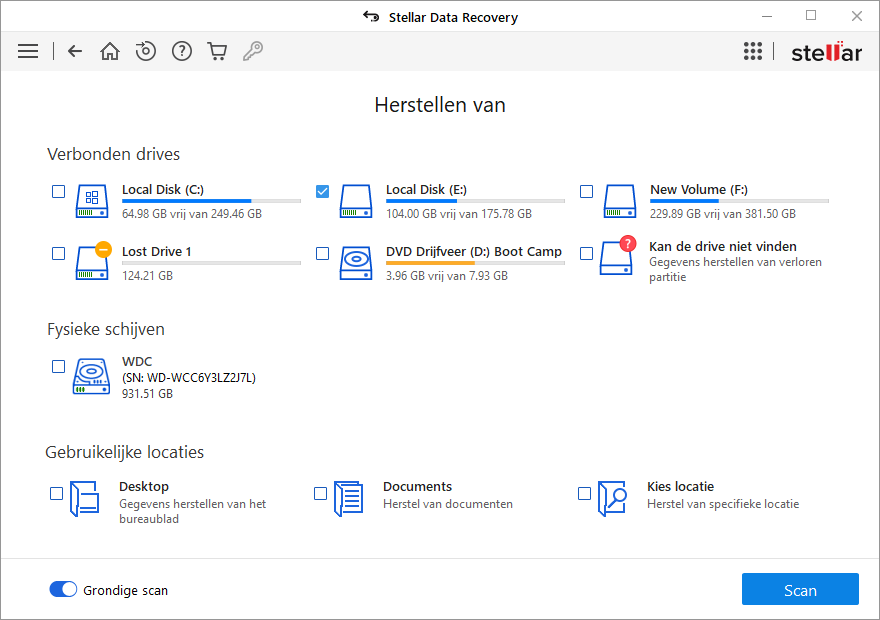
6. Klik op Scannen. Er wordt een scherm weergegeven met het scanproces.
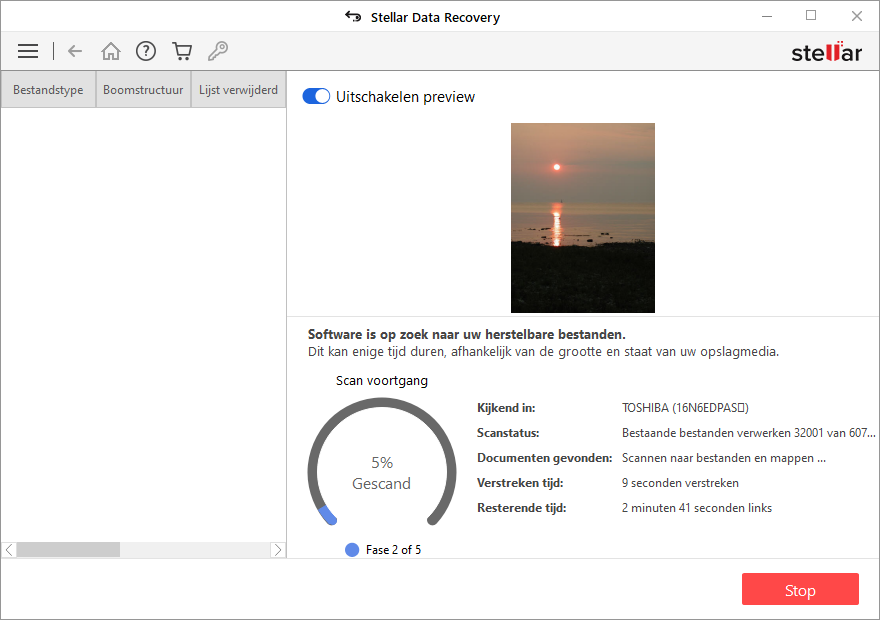
Opmerking: als u een schijf scant die is versleuteld met BitLocker, wordt u gevraagd het Bitlocker-wachtwoord/herstelsleutel in te voeren of een Bitlocker-opstartsleutel (.BEK-bestand) te selecteren. Gebruik een van de volgende stappen om het scanproces te starten:
- Voer het Bitlocker-wachtwoord/herstelsleutel in het gegeven tekstvak in en klik op OK.
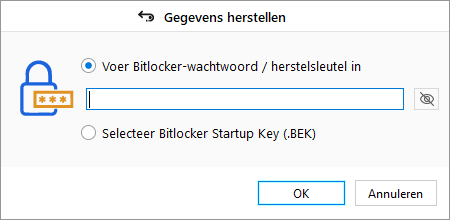
- U kunt ook het keuzerondje Bitlocker Startup Key (.BEK) selecteren. Klik
 om te bladeren en het .BEK-bestand te selecteren en op OK te klikken.
om te bladeren en het .BEK-bestand te selecteren en op OK te klikken.
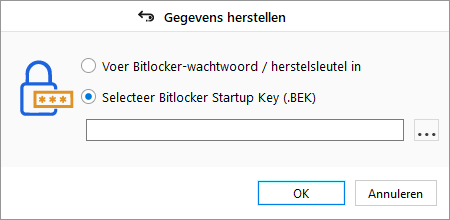
7. Zodra het scanproces is voltooid, worden details van de gevonden bestanden en mappen weergegeven in een dialoogvenster.
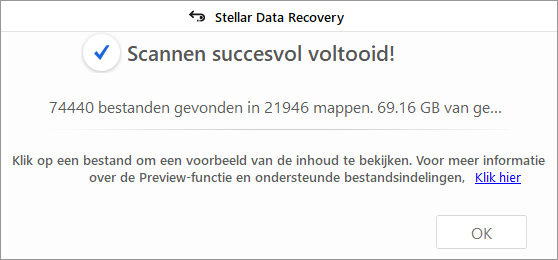
8. Voor informatie over het bekijken en herstellen van de gescande gegevens, zie Voorbeeld van scanresultaten bekijken en De herstelde bestanden opslaan.
Opmerking:Als u de gescande informatie wilt opslaan en het herstelproces in een later stadium wilt hervatten, zie De scaninformatie opslaan.
Opmerking: U kunt slechts één volume tegelijk selecteren voor herstel. Diepe scan is alleen van toepassing op aangesloten schijven. U kunt diepe scan uitschakelen als u Snelle scan wilt uitvoeren.